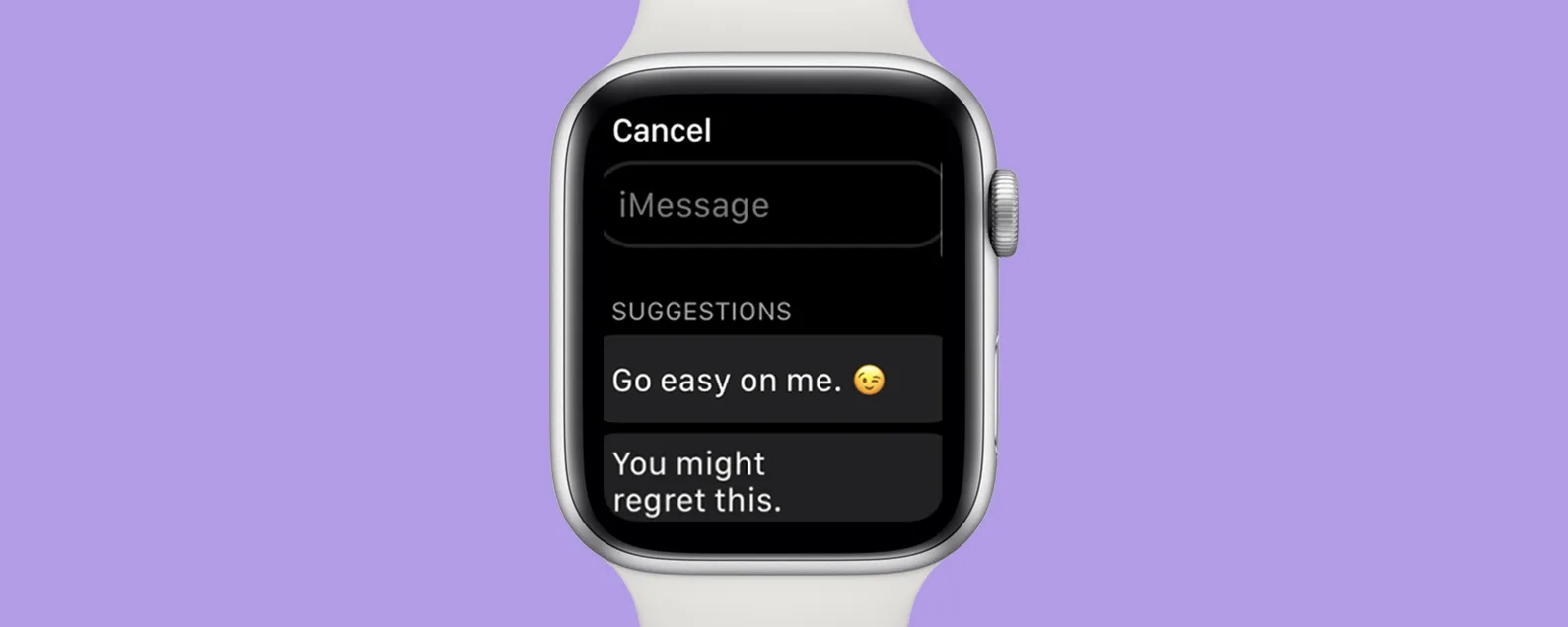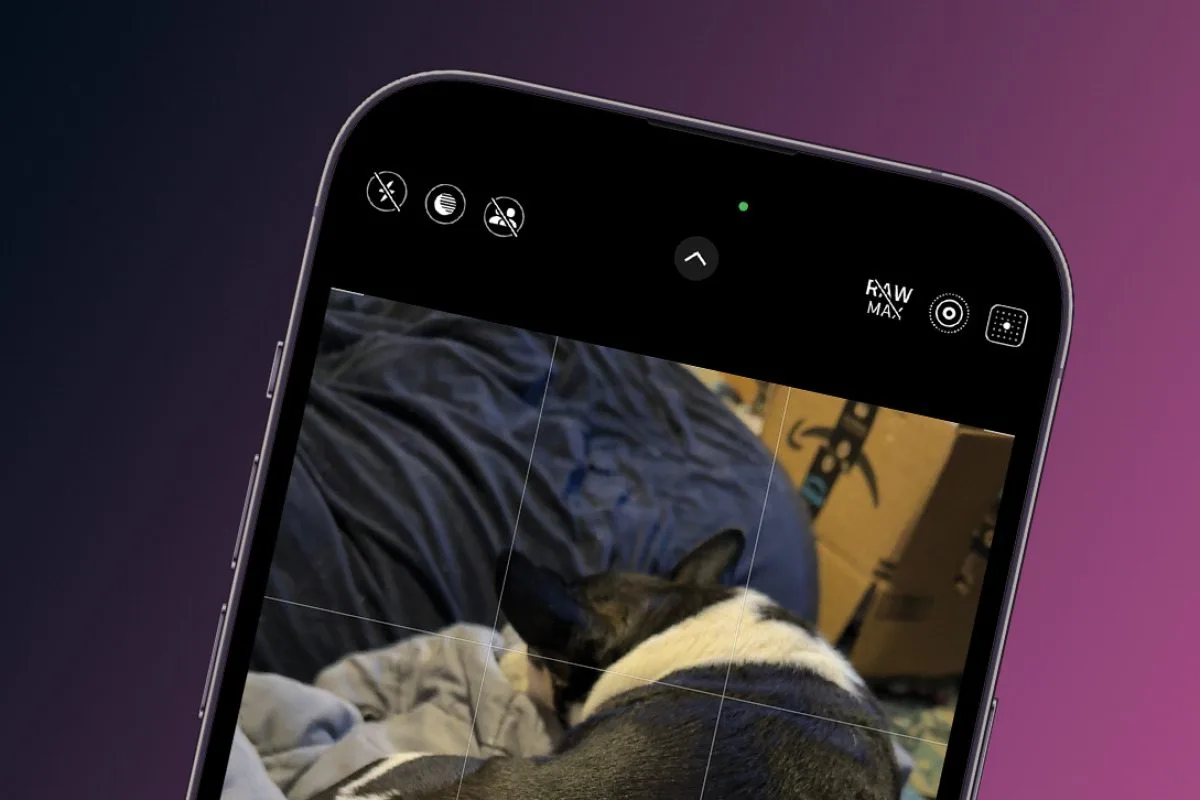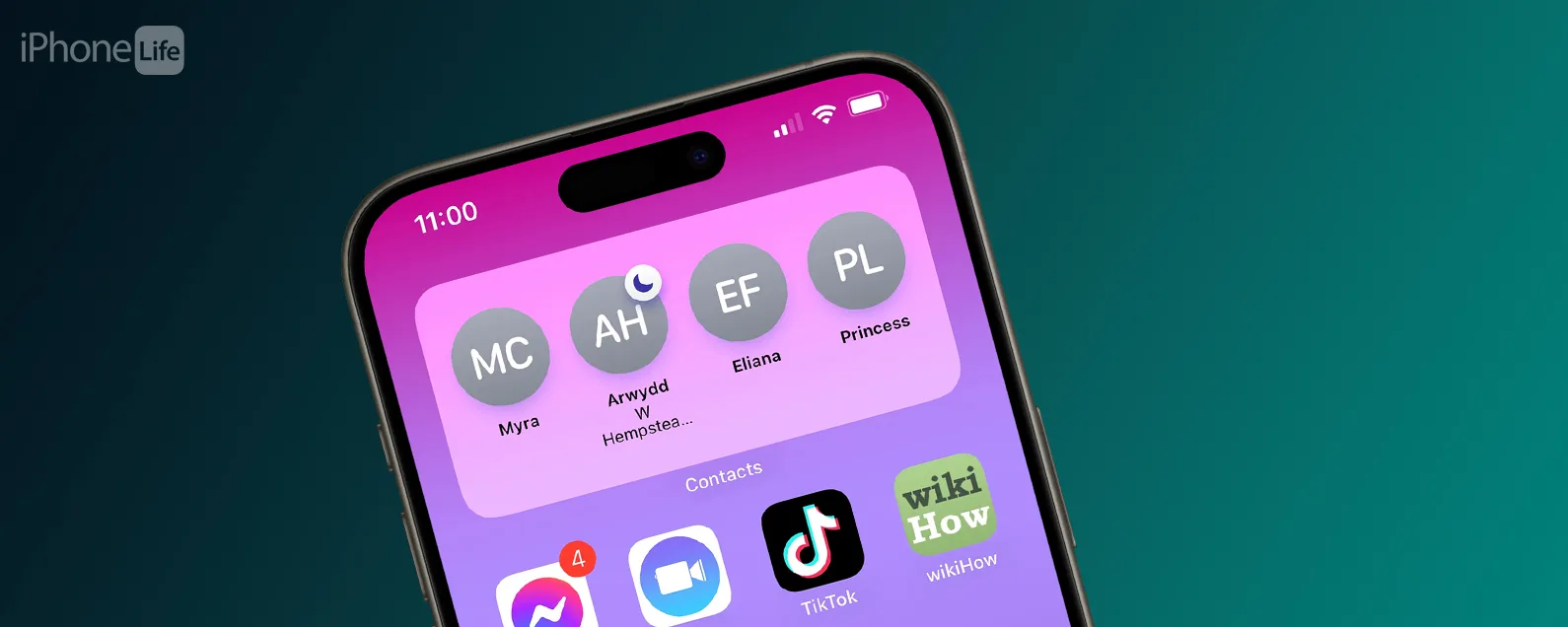經過瑞德·英特里亞戈 更新於 01/17/2024
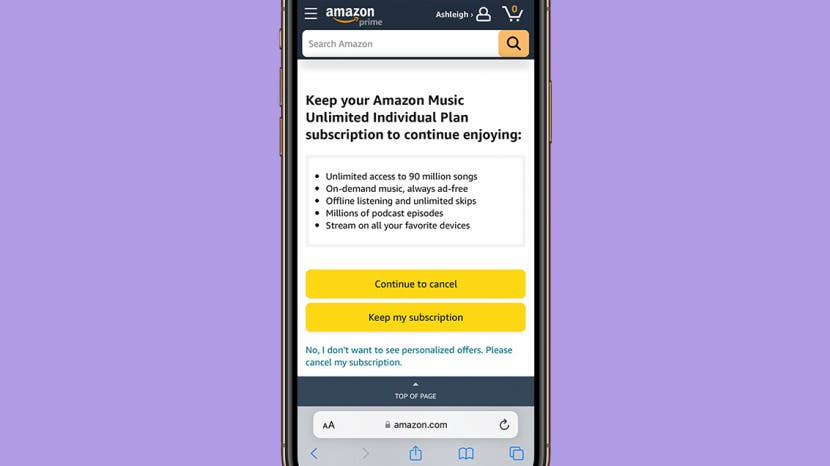
如果您是重度音樂聽眾,Amazon Music Unlimited 是您 iPhone 上的一項很棒的服務。但是,如果您嘗試過並確定它不是您需要的服務,那麼取消亞馬遜音樂可能會有點令人困惑。幸運的是,我們可以向您展示如何在線上和透過亞馬遜音樂應用程式取消亞馬遜音樂。
跳轉至:
如何透過 Apple 設定取消亞馬遜音樂
根據您註冊 Amazon Music Unlimited 的方式,可以透過多種方式取消訂閱。如果您透過 iPhone 或 iPad 的 Amazon Music 應用程式註冊,則訂閱應連結到您的 Apple ID,因此您需要按照以下步驟取消訂閱。如需更多方便的 iPhone 技巧,請考慮免費註冊我們每日提示通訊。現在,讓我們來介紹一下如何取消您的 Amazon Music 訂閱:
- 打開亞馬遜音樂應用程式。

- 點選齒輪圖示在右上角。

- 輕敲設定。

- 輕敲管理您的訂閱。該應用程式會將您重定向到「設定」應用程式中的 Apple 訂閱。

- 輕敲亞馬遜音樂:歌曲與播客。

- 輕敲取消或者取消免費試用。

- 輕敲確認取消您的亞馬遜音樂訂閱。

在當前結算週期結束之前,您仍然可以在亞馬遜音樂應用程式上收聽音樂。之後,您需要重新訂閱才能存取該服務。

發現 iPhone 的隱藏功能
獲取每日提示(帶有螢幕截圖和清晰的說明),以便您每天只需一分鐘即可掌握您的 iPhone。
有關的:如何將 Apple Music 中的所有歌曲下載到 iPhone
如何在線取消亞馬遜音樂訂閱
如果您透過亞馬遜應用程式或線上訂閱亞馬遜音樂,您的訂閱可能會與金融卡或信用卡相關聯。這意味著您可以直接從亞馬遜帳戶設定取消訂閱。以下是從瀏覽器取消 Amazon Music 訂閱的方法:
- 前往亞馬遜網站。
- 如果您尚未登錄,請點擊登入並輸入您的使用者名稱和密碼。

- 登入後,點擊您的個人資料圖示。

- 向下捲動並點擊您的會員資格和訂閱。

- 向下捲動至 Amazon Music Unlimited,然後點擊取消訂閱。

- 輕敲繼續取消。

- 您可能會獲得折扣優惠以保留您的會員資格。若您仍想取消,請點選繼續取消。

- 輕敲確認取消結束您的訂閱。

取消亞馬遜音樂訂閱後,您可以免費嘗試其他音樂串流服務。在 iPhone 上播放串流音樂時,有許多選項可供選擇,因此根據您的喜好、價格範圍和便利性選擇合適的選項非常重要。如果你想知道如何刪除 iPhone 上過期的訂閱,我們已經為您提供了保障。
每天一分鐘掌握你的 iPhone:在這裡註冊將我們的免費每日提示直接發送到您的收件匣。